Win10系统版本查看方法详解
时间:2025-09-23 08:16:17 448浏览 收藏
哈喽!今天心血来潮给大家带来了《Win10查看系统版本方法大全》,想必大家应该对文章都不陌生吧,那么阅读本文就都不会很困难,以下内容主要涉及到,若是你正在学习文章,千万别错过这篇文章~希望能帮助到你!
可通过多种方式查看Windows 10版本:1. 使用winver命令弹出窗口显示版本和构建号;2. 在设置→系统→关于中查看Windows规格信息;3. 在PowerShell或命令提示符执行systeminfo命令筛选OS名称与版本;4. 通过注册表编辑器定位HKEY_LOCAL_MACHINE\SOFTWARE\Microsoft\Windows NT\CurrentVersion,查看ProductName和ReleaseId获取版本详情;5. 运行dxdiag工具,在系统选项卡的系统信息中查看操作系统条目。
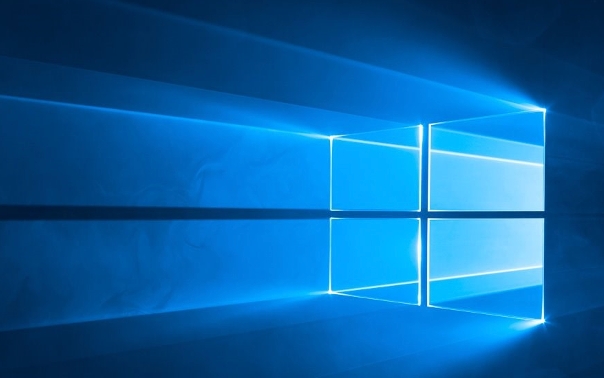
如果您需要确认当前计算机运行的Windows 10具体版本,以便进行软件兼容性检查或系统更新,可以通过多种内置方式快速获取该信息。
本文运行环境:Dell XPS 13,Windows 10 专业版。
一、使用WinVer命令查看
WinVer是Windows系统自带的版本信息查看工具,执行后会弹出一个清晰的窗口展示操作系统版本和构建号。
1、同时按下Win键 + R组合键,打开“运行”对话框。
2、在输入框中键入winver,然后点击“确定”或按回车键。
3、系统将弹出“关于Windows”窗口,其中明确列出“版本”和“内部版本号”等详细信息。
二、通过设置应用查看
Windows 10的“设置”应用整合了设备和系统的核心信息,用户无需深入菜单即可找到版本详情。
1、点击开始菜单,选择齿轮形状的“设置”图标进入设置界面。
2、在设置窗口中,点击“系统”选项,随后在左侧边栏选择“关于”。
3、在右侧的“设备规格”下方找到“Windows规格”,此处会显示“版本”、“安装日期”、“操作系统版本”和“OS内部版本”等关键数据。
三、利用命令提示符或PowerShell查询
对于习惯使用命令行的用户,通过systeminfo命令可以获取包含系统版本在内的全面系统信息。
1、右键点击开始按钮,从弹出的菜单中选择“Windows PowerShell(管理员)”或“命令提示符(管理员)”。
2、在打开的命令行窗口中,输入命令systeminfo | findstr /B /C:"OS Name" /C:"OS Version",然后按回车执行。
3、输出结果将精确显示“OS 名称”和“OS 版本”两行信息,帮助您确认系统版本。
四、通过注册表编辑器查看
注册表存储了系统的全部配置信息,包括最原始的版本标识,此方法适用于需要核对底层数据的高级用户。
1、同样使用Win + R打开“运行”对话框,输入regedit并按回车,启动注册表编辑器。
2、在注册表编辑器中,导航至路径HKEY_LOCAL_MACHINE\SOFTWARE\Microsoft\Windows NT\CurrentVersion。
3、在右侧窗格中,查找名为“ProductName”的条目,其“数值数据”即为完整的Windows 10版本名称,例如“Windows 10 Pro”。
4、同时,查看“ReleaseId”项的数值数据,这通常代表功能更新的具体版本号,如“22H2”。
五、使用DirectX诊断工具
dxdiag命令主要用于诊断图形和音频问题,但其系统信息页面也包含了操作系统版本这一基础信息。
1、按下Win + R打开“运行”对话框。
2、输入dxdiag并按回车,系统将启动DirectX诊断工具。
3、在打开的窗口中,切换到“系统”选项卡,在“系统信息”列表里,“操作系统”一行就标明了当前的Windows 10版本和构建号。
好了,本文到此结束,带大家了解了《Win10系统版本查看方法详解》,希望本文对你有所帮助!关注golang学习网公众号,给大家分享更多文章知识!
-
501 收藏
-
501 收藏
-
501 收藏
-
501 收藏
-
501 收藏
-
312 收藏
-
397 收藏
-
454 收藏
-
457 收藏
-
101 收藏
-
127 收藏
-
151 收藏
-
317 收藏
-
344 收藏
-
253 收藏
-
378 收藏
-
273 收藏
-

- 前端进阶之JavaScript设计模式
- 设计模式是开发人员在软件开发过程中面临一般问题时的解决方案,代表了最佳的实践。本课程的主打内容包括JS常见设计模式以及具体应用场景,打造一站式知识长龙服务,适合有JS基础的同学学习。
- 立即学习 543次学习
-

- GO语言核心编程课程
- 本课程采用真实案例,全面具体可落地,从理论到实践,一步一步将GO核心编程技术、编程思想、底层实现融会贯通,使学习者贴近时代脉搏,做IT互联网时代的弄潮儿。
- 立即学习 516次学习
-

- 简单聊聊mysql8与网络通信
- 如有问题加微信:Le-studyg;在课程中,我们将首先介绍MySQL8的新特性,包括性能优化、安全增强、新数据类型等,帮助学生快速熟悉MySQL8的最新功能。接着,我们将深入解析MySQL的网络通信机制,包括协议、连接管理、数据传输等,让
- 立即学习 500次学习
-

- JavaScript正则表达式基础与实战
- 在任何一门编程语言中,正则表达式,都是一项重要的知识,它提供了高效的字符串匹配与捕获机制,可以极大的简化程序设计。
- 立即学习 487次学习
-

- 从零制作响应式网站—Grid布局
- 本系列教程将展示从零制作一个假想的网络科技公司官网,分为导航,轮播,关于我们,成功案例,服务流程,团队介绍,数据部分,公司动态,底部信息等内容区块。网站整体采用CSSGrid布局,支持响应式,有流畅过渡和展现动画。
- 立即学习 485次学习
